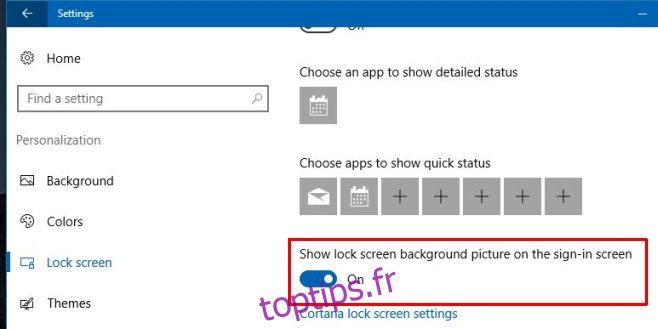Windows 10 propose deux interfaces visuelles distinctes : l’écran de verrouillage et l’écran de connexion. L’écran de connexion apparaît lorsque vous appuyez sur la touche Échap depuis l’écran de verrouillage, vous invitant à saisir votre mot de passe pour accéder à votre session. Changer l’image de l’écran de verrouillage est une procédure simple sous Windows 10, mais modifier l’arrière-plan de l’écran de connexion s’avère plus complexe. Par défaut, l’écran de connexion affiche l’image « héros », sans option évidente pour la personnaliser. Contrairement à d’autres paramètres, il n’existe pas de clé de registre permettant de modifier cet arrière-plan. Cependant, une application tierce, nommée « Changeur d’arrière-plan de l’écran de connexion Windows 10 », offre cette possibilité. Bien que gratuite, son utilisation se fait à vos propres risques, comme le rappelle son développeur. Heureusement, la mise à jour anniversaire de Windows 10 a introduit une option native pour modifier l’arrière-plan de l’écran de connexion. Examinons de plus près ces différentes méthodes.
Pour utiliser l’application, téléchargez-la via le lien fourni ci-dessous et exécutez-la en tant qu’administrateur. Vous aurez le choix entre définir une image ou une couleur unie comme arrière-plan. Si vous optez pour une image, assurez-vous de l’avoir préalablement enregistrée dans un dossier tel que « Images », et non sur le bureau, pour éviter des erreurs d’utilisation avec l’application.
Si vous souhaitez utiliser une image, cliquez sur « Rechercher une image » et sélectionnez le fichier souhaité. Pour une couleur unie, choisissez l’option « Choisir une couleur » et sélectionnez votre teinte préférée. L’application vous propose un aperçu du rendu final sur l’écran de connexion. Une fois satisfait, cliquez sur « Modifier l’arrière-plan » et patientez le temps que l’application effectue les modifications.
Le résultat final est impeccable ;

Les tests effectués après ce changement n’ont révélé aucun problème majeur. L’écran de verrouillage semblait un peu lent à se désactiver après avoir appuyé sur Échap, mais cela pourrait être dû à des facteurs isolés ou à d’autres modifications apportées au système. L’application a été publiée par son développeur sur Forums Ma vie numérique (une inscription peut être nécessaire pour consulter le message). Un lien direct de téléchargement est fourni ci-dessous pour plus de commodité.
Mise à jour 1: Le développeur a mis à disposition une nouvelle version de l’application il y a 12 heures, corrigeant certains problèmes signalés par les utilisateurs. Un fil Reddit dédié à l’application est également disponible via un lien dans cet article.
Mise à jour 2: Cet article a été mis à jour le 11 août 2015 pour corriger les soucis de connexion potentiels causés par l’application.
Mise à jour 3: La dernière version de cette application, en date du 25 août 2015, a été testée, et toutes les erreurs semblent avoir été résolues. L’application est désormais considérée comme sûre d’utilisation.
Télécharger le changeur d’arrière-plan de l’écran de connexion Windows 10
Ce Windows est en panne – A l’aide !
Récemment, une mise à jour a empêché environ 50 % des utilisateurs de Windows 10 de se connecter. La réinitialisation du PC a permis de résoudre ce problème. Pour cela, appuyez sur la touche F8 jusqu’à ce que l’option « Dépanner » s’affiche. Allez dans « Options avancées », puis choisissez de réinitialiser votre PC. Après cette opération (qui conserve vos fichiers et applications), l’application a fonctionné correctement.

La solution du développeur
Le développeur a également fourni une solution alternative pour ceux qui rencontrent le problème de connexion après utilisation de l’application. Il est conseillé de ne pas réutiliser l’application tant que ce problème n’est pas résolu définitivement.
Au démarrage de Windows, forcez le redémarrage de votre ordinateur à trois reprises. Pour cela, maintenez le bouton d’alimentation enfoncé jusqu’à l’extinction de l’appareil, puis rallumez-le.
Cliquez sur « Options avancées », puis sur « Dépannage », puis « Options avancées » et enfin « Invite de commandes ».
Tapez « volume de la liste d’écho | diskpart » et repérez la lettre de votre lecteur Windows.
Tapez ensuite « [win]: », où « [win] » correspond à la lettre de votre lecteur Windows (en minuscules).
Tapez « CD SystemResourcesWindows.UI.Logon »
Tapez « del Windows.UI.Logon.pri »
Tapez « la copie Windows.UI.Logon.pri.bak Windows.UI.Logon.pri »
Redémarrez Windows et connectez-vous.
Tutoriel vidéo pour la solution ci-dessus
Paramètres natifs de Windows 10
La mise à jour anniversaire de Windows 10 a intégré un paramètre permettant d’utiliser la même image pour l’écran de connexion et de verrouillage. Cette fonctionnalité est disponible à partir de la version 1607 de Windows 10.
Pour activer cette option, ouvrez l’application « Paramètres », allez dans le groupe « Personnalisation », puis cliquez sur « Écran de verrouillage ». Choisissez une image pour l’écran de verrouillage et faites défiler l’écran vers le bas.
Vous y trouverez l’option « Afficher l’image d’arrière-plan de l’écran de verrouillage sur l’écran de connexion ». Activez-la pour synchroniser les deux fonds d’écran.